Kā pārvietoties Word 2007 tabulā
Uzziniet, kā efektīvi pārvietoties Word 2007 tabulā, izmantojot īsinājumtaustiņus un peles darbības, lai optimizētu savu darba plūsmu.
Riņķveida atsauce Excel 2013 formula ir tāds, kas ir atkarīgs, kas tieši vai netieši, savā vērtību. Visizplatītākais apļveida atsauces veids rodas, ja formulā kļūdaini atsaucaties uz šūnu, kurā veidojat pašu formulu. Piemēram, pieņemsim, ka šūna B10 ir aktīva, kad veidojat šo formulu:
=A10+B10
Tiklīdz formulu joslā noklikšķināsit uz pogas Enter vai nospiediet taustiņu Enter vai bulttaustiņu, lai ievietotu šo formulu šūnā B10 (pieņemot, ka programma ir automātiskās pārrēķina režīmā), programma Excel parāda brīdinājuma dialoglodziņu, norādot, ka nevar aprēķināt formula apļveida atsauces dēļ.
Ja pēc tam nospiežat Enter vai noklikšķiniet uz Labi, lai aizvērtu šo brīdinājuma dialoglodziņu, tiek parādīts Excel palīdzības logs, kurā ir vispārīga informācija par apļveida atsaucēm divās sadaļās: Atrodiet un noņemiet apļveida atsauci un Likt cirkulārai atsaucei darboties, mainot Microsoft Excel reižu skaitu. Atkārto formulas.
Kad aizverat šo Excel palīdzības logu, noklikšķinot uz tā pogas Aizvērt, programma Excel ievieto 0 šūnā ar apļveida atsauci, un statusa joslā tiek parādīts Circular Reference statusa indikators, kam seko šūnas adrese ar apļveida atsauci.
Dažas apļveida atsauces ir atrisināmas, palielinot to pārrēķināšanas reižu skaitu (katrs pārrēķins tuvina jūs un tuvāk vēlamajam rezultātam), savukārt citas nav (jo pārrēķinu skaits netuvina izšķirtspējai), un tās ir jānoņem. no izklājlapas.
Šūnā B10 esošā formula ir apļveida atsauces piemērs, kuru Excel nevar atrisināt, jo formulas aprēķins ir tieši atkarīgs no formulas rezultāta. Katru reizi, kad formula atgriež jaunu rezultātu, šis rezultāts tiek ievadīts formulā, tādējādi izveidojot jaunu rezultātu, kas jāievada atpakaļ formulā.
Tā kā šāda veida apļveida atsauce izveido nebeidzamu cilpu, kas nepārtraukti ir jāpārrēķina un kuru nekad nevar atrisināt, jums ir jālabo formulas atsauce vai jānoņem formula no izklājlapas.
Attēlā parādīts klasisks apļveida atsauces piemērs, kuru galu galā var atrisināt. Šeit jums ir ienākumu deklarācija, kurā ir iekļautas prēmijas, kas vienādas ar 20 procentiem no neto ienākumiem, kas ievadīti kā izdevumi šūnā B15 ar formulu
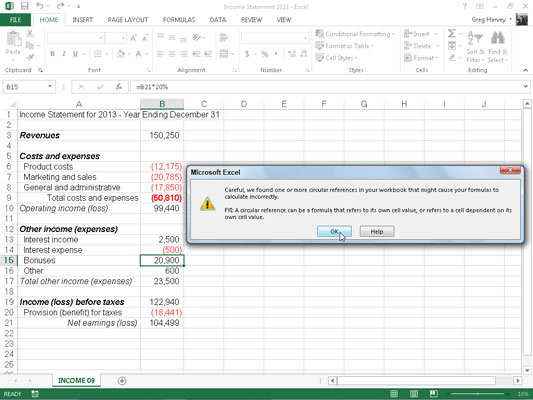
=–B21*20%
Šajā formulā ir ietverta apļveida atsauce, jo tā attiecas uz vērtību B21, kas pati par sevi ir netieši atkarīga no prēmiju summas (prēmijas tiek uzskaitītas kā izdevumi pašās darblapas formulās, kas nosaka neto ieņēmumu summu šūnā B21).
Lai atrisinātu apļveida atsauci šūnā B15 un aprēķinātu prēmijas, pamatojoties uz neto ienākumiem B21, jums vienkārši jāatzīmē izvēles rūtiņa Iespējot iteratīvo aprēķinu Excel opcijas dialoglodziņa cilnes Formulas sadaļā Aprēķinu opcijas (Fails → Opcijas → Formulas vai Alt+FTF).
Tomēr, ja ir atlasīts manuālais pārrēķins, lentes cilnē Formulas jānoklikšķina uz komandas pogas Aprēķināt tūlīt (F9) vai jānospiež arī F9 vai Ctrl+=.
Uzziniet, kā efektīvi pārvietoties Word 2007 tabulā, izmantojot īsinājumtaustiņus un peles darbības, lai optimizētu savu darba plūsmu.
Šajā sarakstā ir iekļautas desmit populārākās Excel funkcijas, kas attiecas uz plašu vajadzību klāstu. Uzziniet, kā izmantot <strong>Excel funkcijas</strong> efektīvāk!
Uzziniet, kā pievienot papildu analīzes slāņus jūsu Excel diagrammām, lai uzlabotu vizualizāciju un sniegtu precīzākus datus. Šis raksts apraksta visas nepieciešamās darbības.
Uzziniet, kā iestatīt <strong>rindkopas atkāpi</strong> programmā Word 2013, lai uzlabotu dokumenta noformējumu un lasāmību.
Uzziniet, kā pareizi ievietot slejas programmā Word 2010, lai uzlabotu jūsu dokumentu formātu un struktūru.
Apsveriet iespēju aizsargāt Excel 2007 darblapu, lai izvairītos no neplānotām izmaiņām. Uzziniet, kā aizsargāt un atbloķēt šūnas, lai nodrošinātu datu integritāti.
Programmas Excel 2013 PMT funkcija aprēķina periodisko mūža rentes maksājumu. Šī funkcija ir būtiska hipotekāro kredītu maksājumu plānošanai.
Mācieties, kā veikt t-testus Excel programmā, izmantojot datus un aprakstot trīs t-testu veidus, kas noderēs jūsu datu analīzes procesā.
Uzziniet, kā filtrēt datu sarakstu programmā Excel 2016, lai ērti paslēptu nevēlamus ierakstus un strādātu tikai ar nepieciešamajiem datiem.
Uzziniet, kā vienkārši pievienot datu etiķetes diagrammai programmā Excel 2007. Palīdziet noteikt vērtības, kas tiek rādītas katrā datu punktā, izmantojot dažādas izvietošanas un formatēšanas iespējas.







